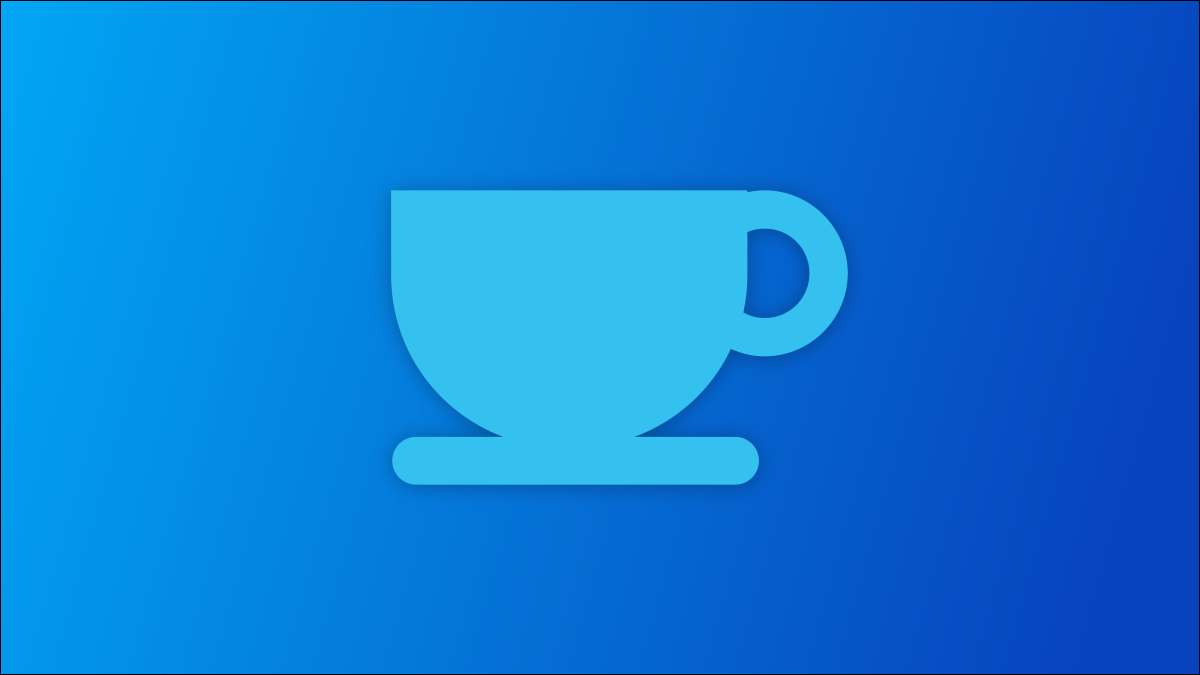
Macs hatten eine praktische App namens " Koffein "Seit Jahren können Sie vorübergehend verhindern, dass Ihr Computer nicht schlafen wird. Windows-PCs haben eine ähnliche Funktion namens "Awake", die in der Suite von Microsofts "PowerStoys" gefunden werden kann.
Windows hat einige Jahre alt herkömmliche Einstellungen diese Steuerung, wenn Ihr PC einschlafen. Sie möchten jedoch zu bestimmten Zeiten Ihren PC länger wachen als normal halten. Vielleicht haben Sie einen Download, den Sie kennen, dauert lange. Anstatt die Einstellungen auf dem Systemebene zu ändern, können Sie einfach das "Wach" -Tolwerk verwenden, um es auf Anfrage zu tun.
Wenn Sie nicht vertraut sind [fünfzehn] Microsoft Powertoys Es ist eine ziemlich mächtige Sammlung von Werkzeugen. Das wache Werkzeug ist gerade eines der vielen Dinge dass Sie verwenden können, um das Windows-Erlebnis zu treiben und zu verbessern.
VERBUNDEN: [fünfzehn] Alle Microsoft-Poweroters für Windows 10, erklärt
Wie bekomme ich Microsoft Powertoys?
Poweroys können von heruntergeladen werden Microsoft's Github-Seite . Die App ist kostenlos und Open-Source. Laden Sie die EXE-Datei von der neuesten Version herunter (vermeiden Sie die experimentellen Versionen) und klicken Sie auf die Datei, um sie zu installieren.

Um auf die FancyZones-Einstellungen nach der Installation der App zuzugreifen, öffnen Sie sie von der Taskleiste in Ihrer Taskleiste.

So benutzen Sie das "wecke" Werkzeug
Mit dem PoweroToys-Fenster öffnen, wählen Sie "Awake" aus der Sidebar-Menü und umschalten "Aktivieren" auf.
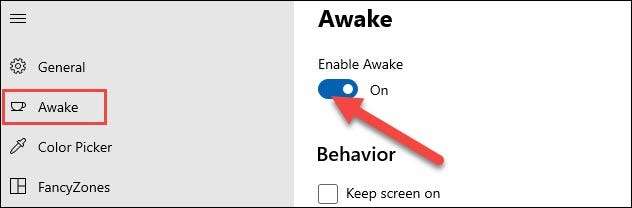
Erstens sehen Sie die Option, "Bildschirm auf" unter "Verhalten" aufbewahren. Wenn Sie dies aktivieren, wird der PC nicht nur wach bleiben, sondern die Der Bildschirm bleibt auch weiter .
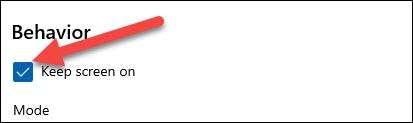
Als nächstes können wir den zu verwendenden Modus auswählen. Es gibt drei verschiedene Optionen zur Auswahl:
- Aus (passiv): Ihr PC verwendet die Systemeinstellungen, um zu bestimmen, wann einschlafen.
- Auf unbestimmte Zeit wach halten: Ihr PC bleibt wach, bis Sie es ausschalten oder die Einstellung deaktivieren.
- Halten Sie sich vorübergehend wach: Sie können eine eingestellte Zeitlänge auswählen, wie lange der PC wach bleibt.
Wählen Sie einen der Modi aus.
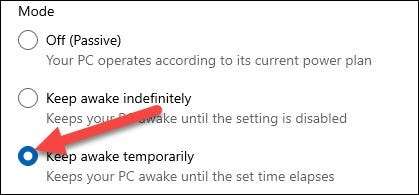
Wenn Sie den temporären Modus auswählen, können Sie die Felder darunter verwenden, um die Stunden und Minuten auszuwählen.
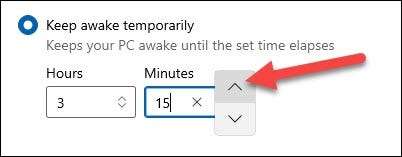
Das ist der grundlegende Weg, um das wache Werkzeug zu verwenden, aber es gibt eigentlich eine noch einfachere Möglichkeit, es zu tun, wenn Sie es aktiviert haben. Öffnen Sie den Benachrichtigungsbereich, der häufig genannt wird System Tray "- und klicken Sie mit der rechten Maustaste auf das Kaffeetasse-Symbol.
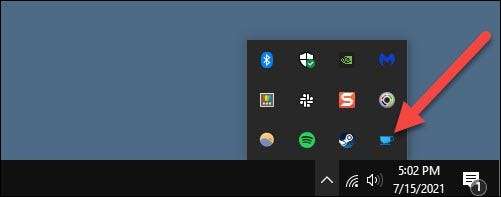
Ein kleines Menü öffnet sich, und Sie können "Bildschirm auf" und den Maus-Over-"Modus" auswählen, um den Modus direkt von hier zu wechseln.
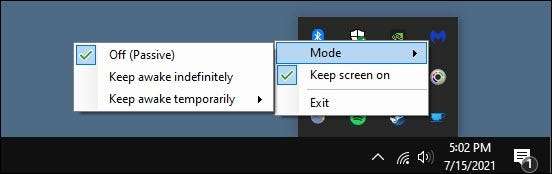
Um wach zu deaktivieren, verwenden Sie einfach die gleichen Methoden, die oben beschrieben sind, und schalten Sie ihn wieder auf "OFF (PASSIVE)".

Das ist es! Nun können Sie Ihren PC für diese Situationen wach halten, in denen Sie nicht möchten, dass es etwas stört. Was auch immer es ist, Sie haben jetzt einen praktischen Trick, um es zu tun.
VERBUNDEN: So schnappt man Windows auf benutzerdefinierte Bildschirmregionen unter Windows 10







